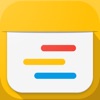Photoshop Express를 사용하여 iPhone 사진 편집 해킹을 수행하는 방법에 대한 몇 가지 팁 공유
오늘은 Photoshop Express Photo Editor Hack을 사용하여 iPhone 사진 편집 해킹을 수행하는 방법에 대한 몇 가지 팁을 보여 드리고자 합니다.
iPhone 카메라와 몇 번의 앱 클릭만으로 시각적 걸작을 만드는 것을 좋아하시나요? Adobe의 다용도 무료 애플리케이션인 Photoshop Express Photo Editor를 사용하면 이전보다 더 쉽게 액세스할 수 있습니다. 전문적인 iPhone 사진 편집 꿀팁을 사용하면 사진 게임을 한 단계 더 발전시킬 수 있습니다. 배경을 제거하거나, 어두운 사진을 밝게 하거나, 소셜 미디어 게시물을 완벽하게 만들려는 경우 등 이 문서에서 모든 내용을 다룹니다.
차례
Photoshop Express 사진 편집기 해킹 소개
Photoshop Express Photo Editor는 강력한 모바일 사진 편집 도구입니다.. 평범한 사진을 전문가 수준의 이미지로 변환하는 데 도움이 되는 필수 기능이 가득합니다. 정밀한 편집 도구를 사용하면 원터치 필터로 완벽하게 제어하거나 시간을 절약할 수 있습니다.
Photoshop Express 사진 편집기 해킹은 Photoshop Express 사진 편집기의 해킹 버전입니다. 모든 프리미엄 기능이 활성화되어 있습니다(추가 클라우드 스토리지 제외!).. 모든 프리미엄 기능을 무료로 얻을 수 있습니다.!
주저하지 마세요. 로 이동 Panda Helper Photoshop Express Photo Editor Hack을 설치하여 경험해보세요. 다음으로 Photoshop Express Photo Editor를 사용하여 iPhone 사진 편집 해킹을 수행하는 방법에 대한 추가 팁을 알아 보겠습니다.
Photoshop Express 사진 편집기 해킹을 사용하여 iPhone 사진 편집 해킹을 수행하는 방법에 대한 팁
Photoshop Express Photo Editor Hack을 사용하여 사진 편집 해킹에 대한 자습서
iPhone에 Photoshop Express Photo Editor를 설치한 후 몇 가지 해킹 기능을 사용하여 사진 편집을 수행하는 튜토리얼을 시작하십시오.
먼저 사진을 열어주세요.
설치가 완료되면 앱과 편집하려는 사진을 엽니다. 카메라 롤에서 이미지를 선택할 수 있습니다.
둘째, 도구에 익숙해지세요.
앱의 다양한 섹션은 다음과 같습니다.
- 외모: 사진에 적용할 수 있는 사전 설정된 필터입니다.
- 수확고: 여기에서는 사진 자르기, 각도 조절, 이미지 뒤집기, 회전 등을 할 수 있습니다.
- 조정: 여기에는 조명, 색상, 디테일, 분할 톤 및 효과가 포함됩니다.
- 수정: 적목 현상, 애완동물 눈매 보정 기능이 포함되어 있습니다.
우리는 다음에서 더 많은 정보를 배울 수 있습니다. Photoshop Express 사진 편집기를 사용하여 iPhone 사진 편집 해킹 가이드.
셋째, 사진을 편집합니다.
- 필터를 적용하려면 '룩'을 선택하고 원하는 필터를 탭하세요. 나타나는 슬라이더를 움직여 필터의 강도를 변경하세요.
- 사진을 자르려면 '자르기'를 선택하세요. 여기에서 크기와 방향을 조정할 수 있습니다. 사진을 회전하거나 뒤집을 수도 있습니다.
- "조정" 탭을 사용하면 보다 세부적인 변경을 수행할 수 있습니다. 조명 섹션에서는 노출, 대비, 하이라이트 등을 조정할 수 있으며, 색상 섹션에서는 온도, 색조, 생동감 등을 변경할 수 있습니다.
- 사진에 적목 현상이나 애완동물의 눈 문제가 있는 경우 "수정" 탭은 필요에 따라 다릅니다.
마지막으로 작업 내용을 저장합니다.
편집 내용에 만족한 후 화면 오른쪽 상단에 있는 공유 아이콘을 탭하고 '카메라 롤'을 선택하여 편집된 사진을 저장하세요.
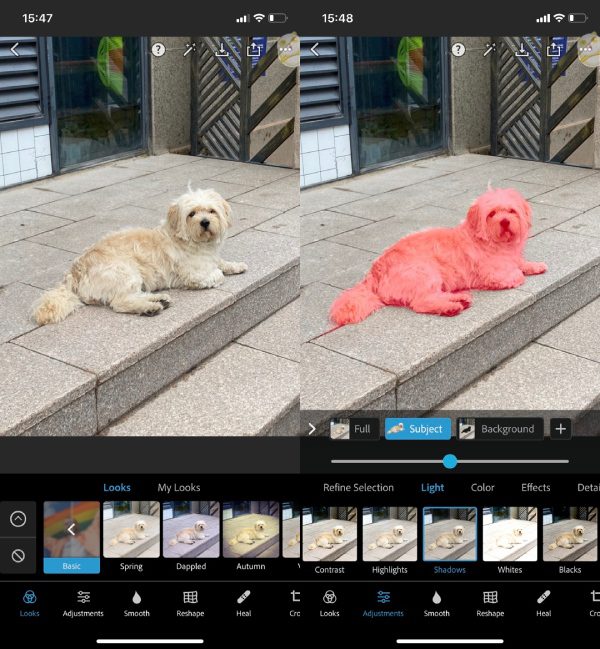
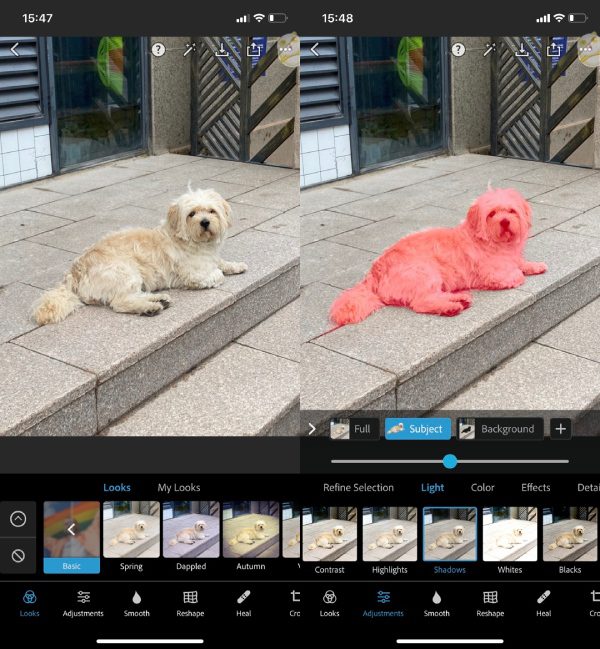
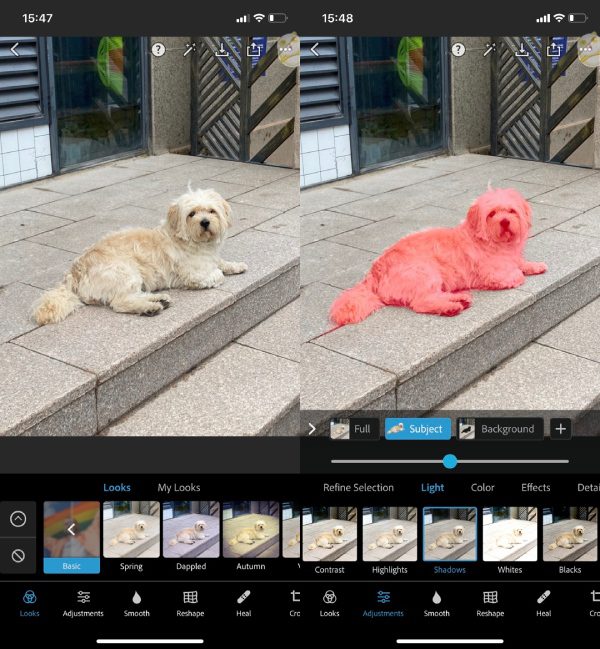
iPhone 사진 편집 해킹: 배경 제거
배경을 제거하기 전에 Photoshop Express에는 직접적인 배경 제거 도구가 없다는 점을 알아두는 것이 중요합니다. 그러나 몇 가지 고급 편집 원칙을 사용하면 이러한 효과를 얻을 수 있습니다.
- 이미지를 선택합니다. Photoshop Express Photo Editor Hack을 열고 사진 라이브러리에서 편집하려는 이미지를 선택하세요.
- 방사형 흐림 효과를 사용하세요. '흐림' 섹션으로 이동하여 '방사형 흐림'을 선택하세요. 피사체가 선명하게 유지되고 배경이 흐려지도록 기준점을 드래그하세요.
- 흐림 효과를 조정하세요. 피사체가 배경보다 더 돋보이도록 흐림 정도를 조정합니다.
배경이 완전히 제거되지는 않지만 이 방법을 사용하면 피사체를 분리하고 방해 요소를 흐리게 만드는 데 도움이 됩니다.
iPhone 사진 편집 해킹: 어두운 사진 향상
Photoshop Express Photo Editor Hack은 어두운 이미지를 밝게 하는 작업을 단순화합니다. 특히 노출, 밝기 및 그림자에 대한 개별 도구를 제공합니다.
- 이미지를 선택합니다. 사진 라이브러리에서 개선하고 싶은 어두운 사진을 선택하세요.
- 노출을 조정하세요. '빛' 탭으로 이동한 후 '노출' 슬라이더를 사용하여 이미지를 밝게 합니다.
- 밝기를 높입니다. 사진의 밝기를 더욱 높이려면 '밝기' 슬라이더를 사용하세요.
- 그림자를 수정합니다. 이미지의 나머지 부분을 과다 노출시키지 않고 어두운 영역을 밝게 하려면 '그림자' 슬라이더를 사용하십시오.
이러한 각 요소를 원하는 대로 조정하면 어두운 이미지의 모양을 크게 개선하여 디테일과 색상이 손실되지 않도록 할 수 있습니다.
iPhone 사진 편집 해킹: TikTok 그리고 인스타그램의 완벽함
시각적으로 매력적인 소셜 미디어 피드를 만드는 것은 꽤 어려운 작업이 될 수 있습니다. 그것을 위한 것인지 TikTok or 인스타그램, 필터 및 조정을 사용하면 이미지 품질이 크게 향상될 수 있습니다.
- 이미지를 선택합니다. 소셜 플랫폼에 게시하려는 사진을 선택하세요.
- 필터를 적용합니다. 일련의 필터를 찾을 수 있는 'Looks' 탭으로 이동하세요. 원하는 미적 특성에 맞는 것을 찾을 때까지 사전 구성된 조정을 사용해 보십시오.
- 색상을 조정합니다. '색상' 탭으로 이동하여 색상을 더욱 강화하세요. 여기서 채도, 생동감, 색조를 조정할 수 있습니다.
- 세부 사항을 구체화합니다. '세부정보' 탭으로 이동하여 이미지의 선명도를 향상하세요.
이 해킹의 핵심은 실험입니다. 각 이미지마다 다른 조정이 필요하므로 시간을 들여 설정을 변경해 보세요.
결론
위의 내용은 iPhone 사진 편집 해킹을 수행하는 방법에 대해 공유된 몇 가지 팁입니다.
Photoshop Express Photo Editor Hack은 고속의 시각적 중심 디지털 시대에서 경험을 캡처하고 공유하는 데 없어서는 안될 도구입니다. 이러한 iPhone 사진 편집 꿀팁을 사용하면 배경을 제거하든, 어두운 사진을 편집하든, 소셜 미디어에서 자신의 삶을 선보이든 상관없이 사진이 소음 속에서도 눈에 띄게 돋보이도록 할 수 있습니다. 지금 창의력을 발휘하여 원본 이미지를 전문가 수준의 사진으로 바꿔보세요!
또한, 다른 사진 편집기 도구에 관심이 있다면. 당신은 참조 할 수 있습니다 포토샵 익스프레스 사진 편집기 VS. iPhone 해킹 사진 편집을 위한 Snapseed. 필요한 도구를 선택하세요.